Cách chèn hình ảnh vừa vặn vào khung bất kì trên Excel
Giaoan.link chia sẻ đến các bạn Cách chèn hình ảnh vừa vặn vào khung bất kì trên Excel. Với cách này các bạn sẽ dễ dàng đưa những tấm hình mình thích vào trong những khung hình bất kì như: đưa vào hình nền máy tính, khung ảnh…ở trên MS Excel hay Word. Dưới đây là video hướng dẫn ngắn gọn, mời các bạn xem.
Các bài học excel khác:
- Tạo hóa đơn trên Google sheet – Gửi email đính kèm hóa đơn pdf – Quản lý url hóa đơn trên danh sách
- Google sheet Ứng dụng theo dõi đơn hàng – Danh sách sản phẩm mua, trạng thái đơn hàng
- Tip on Ms Word Hướng dẫn tạo ngắt trang, xóa ngắt trang đơn lẽ hoặc toàn bộ ngắt trang trên file doc
- Google sheet | Generate QR Codes – Mã hóa nội dung Cell – Thêm hình ở giữa mã QR code
- Google sheet App Script | Tạo custom menu – Xóa tất cả dòng Rỗng trên vùng dữ liệu Nhanh chống
- Google Script Web | From upload file – Kiểm tra trùng lặp – Ghi đè hoặc Tạo phiên bản mới cho file
- Google Script Web | Trang Tìm kiếm nhiều điều kiên riêng lẽ hoặc hết hợp – Print, Xuất file PDF
- Hướng dẫn kiểm tra Bàn phím, Tháo và thay bàn phím mới cho Dell Inspirion 15 3000 series
- Google sheet webapp | Quản lý bán hàng – Chức nằn trả góp, In thông tin
- Ổ C đầy Di chuyển dữ liệu ZALO sang Ổ D hoặc ổ khác một cách dễ dàng Không lo zalo báo đầy ổ đĩa
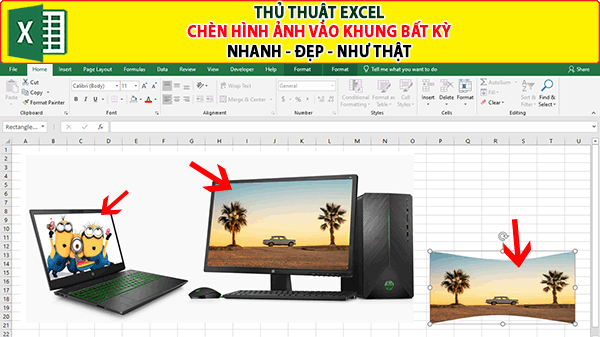
Để đưa ảnh vào khung vừa vặn thì các bạn thực hiện như sau:
- Kẻ một hình Shape và edit point để chỉnh các đường viền của hình shape cho đúng vị trí cần phủ hình nền.
- Chọn hình shape đó -> vào tab Format -> Shape fill -> Picture, chọn hình của bạn -> insert.
Vậy là hoàn tất quá trình đưa hình ảnh vào khung rồi nhé!
Video hướng dẫn cụ thể, bạn click vào link youtube này: https://www.youtube.com/watch?v=vpfQqEKRq_U
